Najlepszy przewodnik: Jak skutecznie naprawić błąd iTunes 54?
Autorstwa Gina Barrow, ostatnia aktualizacja: 21 listopada 2019 r
„Ostatnio zaktualizowałem system iOS 13, ale otrzymałem błąd informujący, że iTunes nie może synchronizować muzyki / zdjęć z moim iPhonem 8 (błąd 54). Pobrałem i ponownie zainstalowałem najnowszą wersję iTunes na Maca, a ostatnio zaktualizowałem do nowego iOS 13. Czy jest jakiś sposób na rozwiązanie tego problemu? ” ~ Użytkownik iPhone 8 narzeka
Ostatnio pojawiło się wiele skarg na ten temat Błąd iTunes 54 od różnych właścicieli iOS. Ponieważ wpłynęło to na wiele urządzeń, Apple było trochę trudne do rozwiązania i rozwiązania tego problemu od razu.
W tym artykule dowiemy się, co to jest błąd iTunes 54 i jak zamierzamy to naprawić w mgnieniu oka.
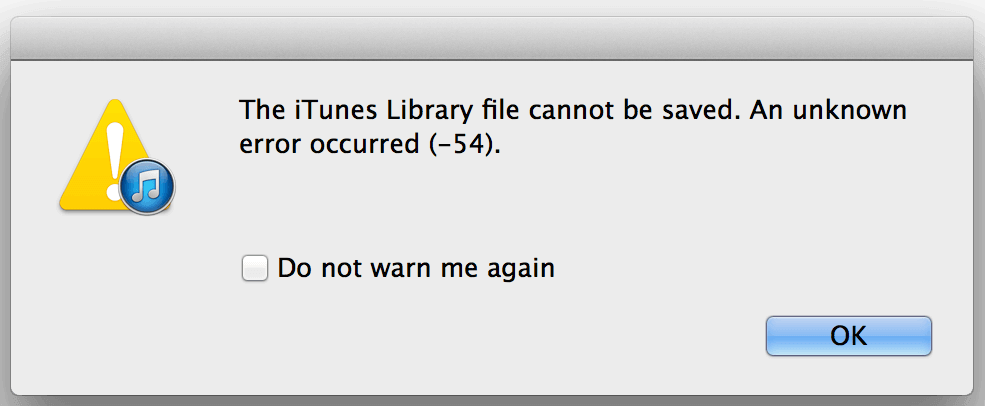
Napraw błąd iTunes 54 na iPhonie X // 8/7/6/5
Część 1. Co to jest błąd iTunes 54?Część 2. Podstawowe poprawki dla błędu iTunes 54Część 3. Jak naprawić błąd iTunes 54 pomyślnieCzęść 4. Napraw błąd iTunes 54 w systemie Windows 10Część 5. Przewodnik wideo: Jak naprawić błąd iTunes 54 podczas odzyskiwania systemu iOS?
Część 1. Co to jest błąd iTunes 54?
"IPhone [nazwa urządzenia] nie może być zsynchronizowany. Wystąpił nieznany błąd (-54)." Błąd iTunes 54 jest jednym z najbardziej frustrujących problemów pojawiających się przy każdej aktualizacji i synchronizacji iPhone'a iTunes. Wystąpiło ostatnio wiele nieznanych błędów iTunes, zarówno wśród użytkowników Windows, jak i Mac.
Błąd iTunes 54 to kod błędu pojawiający się, gdy plik na komputerze lub telefonie iPhone jest zablokowany lub jest to błąd uprawnień na komputerze lub urządzeniu z systemem iOS. Występuje to najczęściej podczas próby synchronizacji telefonu iPhone lub innych urządzeń z systemem iOS.
Gdy wystąpi błąd iTunes 54, zawartość nie zostanie zsynchronizowana. Wszystko, co możesz zrobić, to na tym samym wyskakującym ekranie wiadomości możesz kliknąć przycisk OK, aby kontynuować. Jeśli synchronizacja się nie powiedzie, możesz ponownie uruchomić komputer i urządzenie z systemem iOS, a następnie ponowić próbę synchronizacji, aby sprawdzić, czy problem został rozwiązany.
Jeśli ponowne uruchomienie nie pomoże, lepiej poszukać dalszych rozwiązań. Ale zanim wypróbujesz następujące sugerowane rozwiązania, upewnij się, że masz najnowszą wersję iTunes oraz najnowsze aktualizacje oprogramowania dla urządzenia iOS.
Po aktualizacji do nowej wersji oprogramowania. Wyskakuje również, gdy nie autoryzowałeś komputera, którego używasz lub nie masz uprawnień do przenoszenia lub modyfikowania danych. Może się również zdarzyć z podanych poniżej przyczyn:
- Jeśli masz nieaktualną wersję iTunes podczas synchronizacji iPhone'a
- Oprogramowanie iTunes nie zostało poprawnie pobrane. Może to być uszkodzony plik do pobrania lub niekompletna instalacja. Zwykle gdy aktualizacja jest przerywana.
- Inne pliki związane z iTunes zostały usunięte lub przeniesione gdzie indziej.
- W przypadku komputera z systemem Windows może to być uszkodzenie plików systemu Windows z powodu możliwej infekcji wirusowej lub błędu użytkownika.
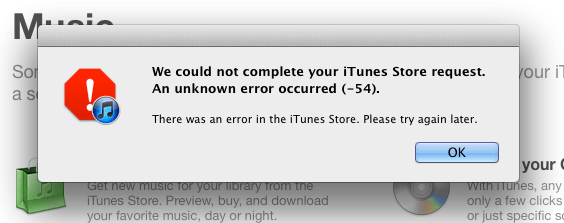
Błąd iTunes 54 w sklepie iTunes Store
Gdy wystąpi błąd iTunes 54, zawartość nie zostanie zsynchronizowana. Wszystko, co możesz zrobić, to na tym samym wyskakującym ekranie wiadomości możesz kliknąć przycisk OK, aby kontynuować. Jeśli synchronizacja się nie powiedzie, możesz ponownie uruchomić komputer i urządzenie z systemem iOS, a następnie ponowić próbę synchronizacji, aby sprawdzić, czy problem został rozwiązany.
Jeśli ponowne uruchomienie nie pomoże, lepiej poszukać dalszych rozwiązań. Ale zanim wypróbujesz następujące sugerowane rozwiązania, upewnij się, że masz najnowszą wersję iTunes oraz najnowsze aktualizacje oprogramowania dla urządzenia iOS.
Część 2. Podstawowe poprawki dla błędu iTunes 54
Jeśli ponowne uruchomienie iTunes i urządzenia iOS nadal nie pomogły, poniżej znajdują się podstawowe kroki, które możesz zrobić, aby uniknąć otrzymywania Błąd iTunes 54:
2.1 Znajdź pliki iTunes Media
Musisz skonsolidować swoje pliki multimedialne w bibliotece iTunes w jednym miejscu. Mogą być przechowywane w różnych lokalizacjach, które mogły spowodować Błąd iTunes 54. Biblioteka multimediów iTunes zawiera całą muzykę, filmy i wideo zakupione lub zaimportowane.
Aby uzyskać lepszą obsługę iTunes, możesz scalić całą zawartość multimedialną w jednym folderze za pomocą komputera, systemu Windows lub Mac. Aby zorganizować bibliotekę iTunes, wykonaj następujące kroki poniżej:
- Na komputerze Mac znajdź pasek menu u góry ekranu i znajdź iTunes, a następnie kliknij Preferencje. Na komputerze z systemem Windows przejdź do iTunes> Edytuj> Preferencje.
- Przejdź do Ustawień zaawansowanych
- W obszarze Ustawienia zaawansowane dostosuj lub uporządkuj wszystkie pliki multimedialne w iTunes. Możesz także sprawdzić, czy wszystkie foldery multimediów zostały skopiowane do folderu mediów iTunes. Zaznacz pole obok „Utrzymuj porządek w folderze iTunes Media„jeśli chcesz, a cała zawartość multimedialna zostanie posortowana według numeru płyty, tytułu, numeru ścieżki i innych powiązanych informacji.
- Aby zmienić lokalizację pliku multimedialnego, kliknij przycisk Zmień i wybierz żądaną lokalizację folderu. Jednak po zmianie lokalizacji pliku multimedialnego pliki nie zostaną przeniesione, chyba że zostaną skonsolidowane. Aby to zrobić, przejdź do Plik> Biblioteka> Konsoliduj pliki> kliknij OK.
- Jeśli chcesz zresetować lokalizację pliku multimedialnego do wartości domyślnych, kliknij przycisk resetowania po prawej stronie pola.
2.2 Synchronizuj krok po kroku
Czasami może wystąpić pewne przeciążenie informacji podczas synchronizacji urządzenia iOS z iTunes, przez co nie może on odpowiednio wykonywać swoich zadań. Aby mieć płynną aktualizację i synchronizację, możesz wykonywać ten proces stopniowo lub krok po kroku i unikać synchronizacji wielu danych jednocześnie.
2.3 Usuń zawartość PDF z synchronizacji
Ilekroć aktualizacja i synchronizacja urządzenia iOS z iTunes i iBooks będzie jedną z tych treści, mogą wystąpić sytuacje, w których iTunes nie może odczytać formatów plików PDF, co może spowodować Błąd iTunes 54 podczas procesu. Aby uniknąć tego rodzaju błędów i kłopotów z rozwiązywaniem problemów, spróbuj użyć opcji Udostępnij w iBooks na urządzeniu z iOS i prześlij zawartość PDF do siebie. Spowoduje to zapisanie kopii treści PDF na koncie e-mail, do której można uzyskać dostęp z komputera lub innych urządzeń, na których skonfigurowano wiadomość e-mail. Następnie usuń plik PDF z urządzenia, aby upewnić się, że błąd iTunes 54 nie zostanie wyświetlony.
2.4 Oprogramowanie zabezpieczające innych firm
W większości przypadków programy antywirusowe mogą zakłócać proces synchronizacji i aktualizacji oraz mogą powodować niepożądane przerwy. Jeśli napotkasz Błąd iTunes 54 i masz włączone oprogramowanie antywirusowe, spróbuj je wyłączyć na chwilę, aż cały proces się zakończy.
2.5 Ponownie pobierz zawartość ze sklepu iTunes Store
Jeśli przyczyną problemu są treści zakupione w sklepie iTunes lub App Store, możesz je najpierw usunąć lub usunąć, a następnie pobrać ponownie po zakończeniu synchronizacji lub aktualizacji. Upewnij się, że Twój iTunes ma najnowszą wersję, a także urządzenia iOS, powinny zostać zaktualizowane.
2.6 Ponownie zaimportuj i usuń zawartość
Gdy zauważysz, że zawartość, która powoduje błąd iTunes 54, nie pochodzi z iTunes, możesz śmiało usunąć te pliki, a następnie ponownie je zaimportować po synchronizacji. Podobnie jak w przypadku pierwszego importu utworu z dysku CD, możesz powtórzyć ten proces po całkowitym zsynchronizowaniu iPhone'a z iTunes.
Część 3. Jak naprawić błąd iTunes 54 pomyślnie
Istnieje kilka metod naprawy Błąd iTunes 54 z powodzeniem. Najlepszy sposób na naprawę Błąd iTunes 54 jest używanie programów innych firm, takich jak Odzyskiwanie systemu FoneDog iOS, gdzie zapewnia łatwe zarządzanie oprogramowaniem nawet dla osób nietechnicznych.
Odzyskiwanie systemu FoneDog iOS rozwiąże problemy z systemem iOS, takie jak Błąd iTunes 54 i przywróć go do normy bez żadnych danych łączność, zdjęcia, filmy zagubiony i tak dalej. utrata lub jakikolwiek kompromis. Aby zobaczyć różnicę w tym oprogramowaniu, sprawdź poniższe kroki:
Krok 1. Pobierz FoneDog iOS System Recovery and Launch Program
Uruchom program Odzyskiwanie systemu FoneDog iOS po udanej instalacji i pobraniu. Wybierać Odzyskiwanie systemu iOS spośród opcji widocznych na ekranie głównym, aby rozpocząć naprawę.
Darmowe pobieranie Darmowe pobieranie

Krok 2. Podłącz urządzenie iOS
Po uruchomieniu programu podłącz urządzenie iOS do komputera za pomocą oryginalnego kabla.
Program automatycznie rozpozna twój telefon, a następnie kliknie „Początek" kontynuować.

Krok 3. Pobierz oprogramowanie wewnętrzne iOS
Następnym krokiem jest pobranie i zainstalowanie najnowszego pakietu oprogramowania układowego urządzenia iOS, klikając opcję pobierania i cierpliwie czekaj, aż zostanie ukończone.
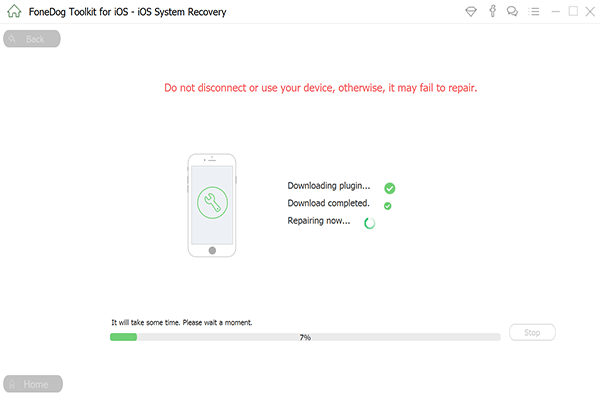
Krok 4. Napraw i gotowe
Odzyskiwanie systemu FoneDog iOS teraz naprawi urządzenie iOS i zostanie ukończone po ponownym uruchomieniu. Wróci do normy i naprawi wszystkie problemy, które napotkałeś na swoim urządzeniu z iOS.
Za pomocą kilku kliknięć udało się to naprawić Błąd iTunes 54 bez żadnego potu. Od teraz powinieneś być w stanie płynnie synchronizować swój iPhone z iTunes. Nie zapomnij zaktualizować iTunes przed synchronizacją.

Część 4. Napraw błąd iTunes 54 w systemie Windows 10
Kiedy napotkasz Błąd iTunes 54 na komputerze z systemem Windows 10 mogą istnieć możliwości, że przyczyną problemu były uprawnienia w systemie Windows 10. Jest to bardzo łatwe do naprawienia, wystarczy zmienić uprawnienia, aby system operacyjny mógł rozpoznać i zezwolić na procesy iTunes. Aby to zrobić, wykonaj następujące czynności:
Krok 1. Uruchom Eksploratora plików Windows
Uruchom Eksploratora plików systemu Windows, klikając przycisk Windows / home, a następnie znajdź Eksploratora plików.
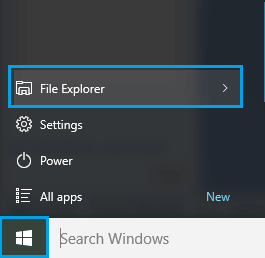
Krok 2. Otwórz i kliknij
Otwórz folder muzyki i poszukaj folderu iTunes, a następnie kliknij prawym przyciskiem myszy folder iTunes i kliknij Właściwości.
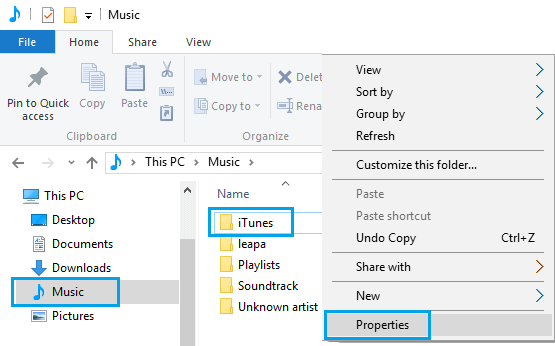
Krok 3. Odznacz i kliknij
Odznacz opcję Tylko do odczytu pudełko; kliknij OK, aby zapisać zmiany.
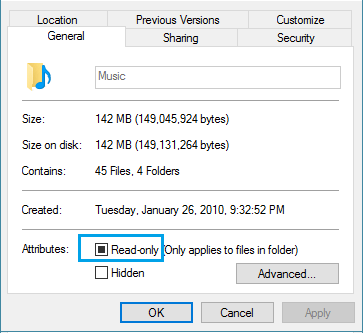
Krok 4. Wybierz i kliknij
Wybierz "Zastosuj zmiany do tego folderu, podfolderów i plików”I kliknij OK.
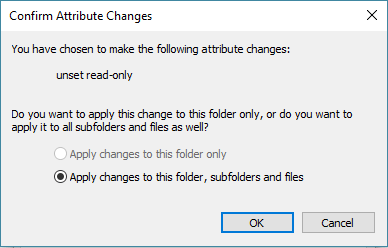
Ten proces usunie błąd iTunes 54 w systemie Windows 10. Jeśli tak się nie stanie, możesz dać pełną kontrolę nad folderem iTunes, wykonując następujące kroki:
Krok 1. Kliknij prawym przyciskiem myszy folder iTunes i kliknij Właściwości
Krok 2. Przejdź do zakładki Bezpieczeństwo i kliknij Edycja> Pełna kontrola, a następnie kliknij Zastosuj
Do wykonania tego procesu może być potrzebny dostęp administratora do systemu Windows 10. Inną rzeczą, którą musisz zrobić, to uruchomić pełne skanowanie na komputerze z systemem Windows 10 w celu wykrycia potencjalnych ataków złośliwego oprogramowania. Może to prowadzić do Błąd iTunes 54 oraz inne problemy zainfekowane wirusem, które mogą uszkodzić zarówno oprogramowanie, jak i sprzęt.
Część 5. Przewodnik wideo: Jak naprawić błąd iTunes 54 podczas odzyskiwania systemu iOS?
Zostaw komentarz
Komentarz

Milena2019-06-22 11:26:51
I Dostrój błąd do naprawienia
Odzyskiwanie systemu iOS
Napraw różne błędy systemowe iOS z powrotem do normalnego stanu.
Darmowe pobieranie Darmowe pobieranieGorące artykuły
- Jak naprawić błąd iTunes 9 (iPhone Error 9)
- 3 proste sposoby naprawienia błędu iTunes 14
- Jak naprawić błąd 4005 na iPone / iPad
- Jak naprawić błąd iTunes 6 na iPone X / 8/7/6/5/4
- Jak wyszukiwać wiadomości tekstowe z iPhone'a
- Jak odzyskać usunięte Messaegs z Facebooka na iPhonie
- Jak odzyskać usunięte kontakty z iPhone'a 8/8 Plus
- Jak odzyskać usunięte wiadomości WhatsApp z iPhone'a X.
/
CIEKAWYDULL
/
PROSTYTRUDNY
Dziękuję Ci! Oto twoje wybory:
Doskonały
Ocena: 4.4 / 5 (na podstawie 99 oceny)
